Како променити подешавања тастатуре за иПад
Шта треба знати
- Иди на Подешавања > Генерал > Тастатура и изаберите опције које желите да промените.
- Да бисте креирали пречицу на тастатури, идите на Подешавања > Генерал > Кеибоардс > Замена текста > + и унесите информације о пречици.
- Такође можете преузети и инсталирати прилагођене тастатуре.
Овај чланак објашњава како да промените подразумевану тастатуру на иПад уређајима који раде иОС 11 а касније. Међу подешавањима која можете да измените су распоред тастатуре, тип тастатуре, предиктивни текст и функција аутоматског исправљања.
Како да прилагодите своју иПад тастатуру
Да бисте подесили подешавања за своју тастатуру, ићи ћете на Апликација за подешавања. Ево шта треба да урадите:
-
Отворите апликацију Подешавања на свом иПад-у.

-
У левом менију изаберите Генерал да бисте приказали подешавања уређаја опште намене на десној страни екрана.

-
Померите се надоле по десној страни екрана док не видите Тастатура, а затим додирните ту ставку да бисте отворили мени за подешавања тастатуре.
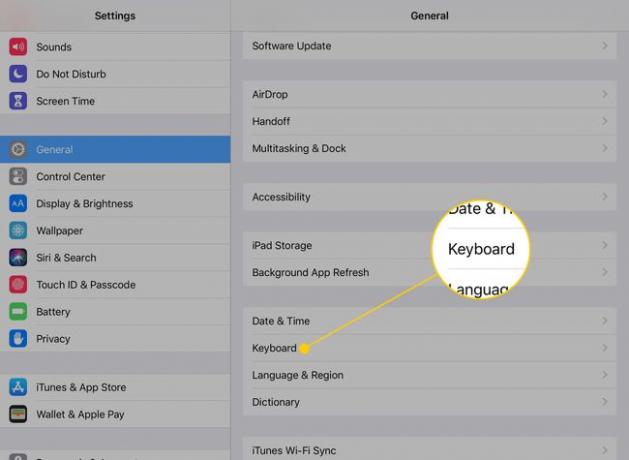
Сада имате неколико опција за промену језика, распореда и функција тастатуре.
Прилагодљива подешавања за иПад тастатуру
Подешавања иПад тастатуре вам помажу да прилагодите свој иПад. Већина њих су прекидачи које можете искључити и укључити. Ево кратког резимеа неких промена које можете да унесете:
- Кеибоардс: иПад има уграђене тастатуре на десетинама језика. Можете такође инсталирајте тастатуре треће стране као Свипе или тхе Ханк Вритер тастатура. Додирните ову опцију, а затим Додај нову тастатуру ће вам показати сваки могући избор. Такође можете да промените распоред ваше тастатуре са КВЕРТИ на други распоред додиром Кеибоардс и онда енглески језик да бисте дошли до опција енглеске тастатуре.
- Замена текста: Ова ставка је стара „пречица на тастатури“ којој је додељено ново име које боље описује функцију. Замена текста додаје уносе у библиотеку са аутоматским исправљањем, тако да ако често погрешно пишете реч и ваш иПад је не ухвати, ово замењивање ће то поправити уместо вас.
- Ауто капитализација: Подразумевано, иПад аутоматски пише велико слово у новој реченици. Ово подешавање укључује то понашање.
- Аутоматска исправка: Ова ставка пребацује алатку за аутоматско исправљање. Када је функција активна, иПад ће аутоматски исправити уобичајене правописне грешке у ваше име.
- Проверите правопис: Провера правописа открива грешке у писању кроз црвене подвучене испод ваших грешака у куцању. То је користан прекидач ако више волите да аутоматско исправљање буде онемогућено.
- Омогућите Цапс Лоцк: Подразумевано, иПад ће искључити тастер великих слова након што унесете следеће слово, број или симбол. Али ако двапут додирнете тастер за велика слова, он укључује цапс лоцк, што ће вам омогућити да куцате великим словима док не искључите функцију.
- Пречице: Ова поставка вам омогућава да укључите или искључите замену текста без брисања целог заменског текста који сте можда унели.
- Предиктивно: Док куцате, иПад ће покушати да предвиди реч коју куцате и приказати је одмах изнад тастатуре на екрану. Додиром на ове речи завршићете куцање уместо вас.
- Сплит Кеибоард: Ово подешавање дели тастатуру на пола, са једном страном тастатуре на једној страни екрана и другом страном тастатуре на другој страни екрана. Одличан је за куцање палцем.
- Омогућите ударце тастера: У иОС-у 11, иПад тастатура је добила нову функционалност која вам омогућава да брзо куцате специјалне знакове изнад тастера тако што ћете их „клизати“ надоле. Овај прекидач укључује и искључује ову функцију.
- "." Пречица: Ако двапут заредом куцнете на размакницу, иПад ће уметнути тачку уместо првог размака.
- Омогући диктирање: Гласовни диктат омогућава вам да разговарате са иПад-ом и да ваше речи претворе у текст. Ова функција шаље оно што говорите Аппле-у да буде преведено, тако да је веома тачна, али можда бисте желели да искључите ову функцију ако сте забринути за приватност.
Како да направите иПад пречицу на тастатури
Пречица вам омогућава да откуцате скраћеницу попут „идк“ и да је замените дужом фразом као што је „не знам“. Пречице на тастатури на иПад-у раде на исти начин као и функција аутоматског исправљања. Укуцате пречицу и иПад ће је аутоматски заменити целом фразом.
Ево како да га подесите:
-
У одељку тастатуре у подешавањима (Подешавања > Генерал > Кеибоардс), славина Замена текста.
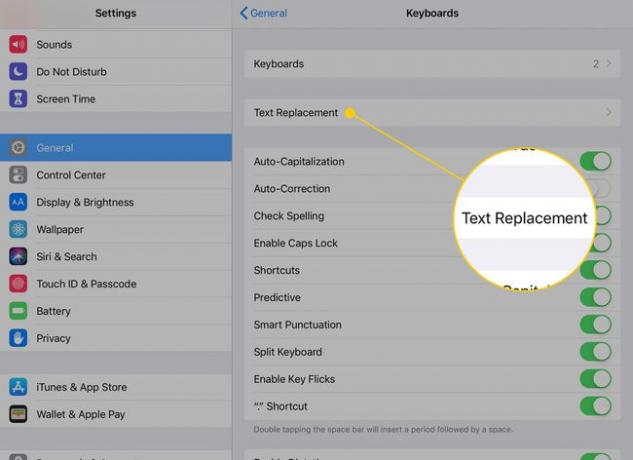
-
Додирните знак плус у горњем десном углу да бисте додали нову пречицу.
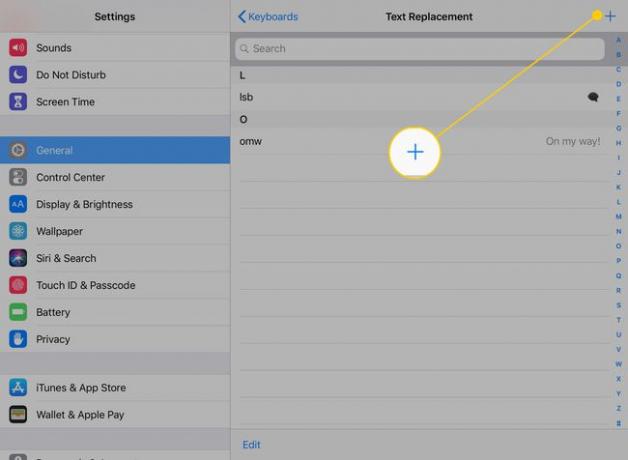
-
Откуцајте дуже Фраза коју желите да користите и Пречица да бисте га активирали у оквирима за текст.
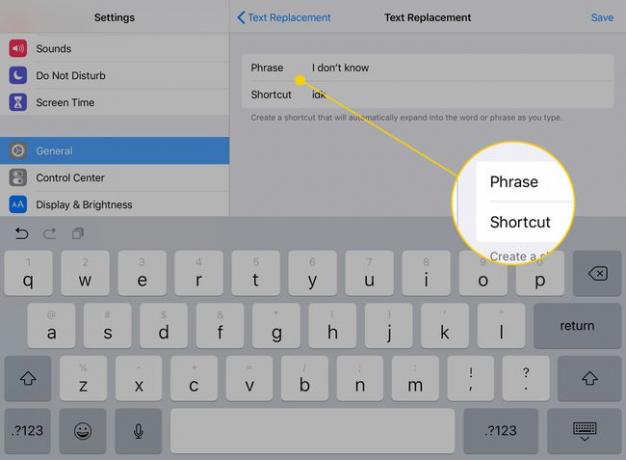
-
Славина сачувати да бисте сачували пречицу.
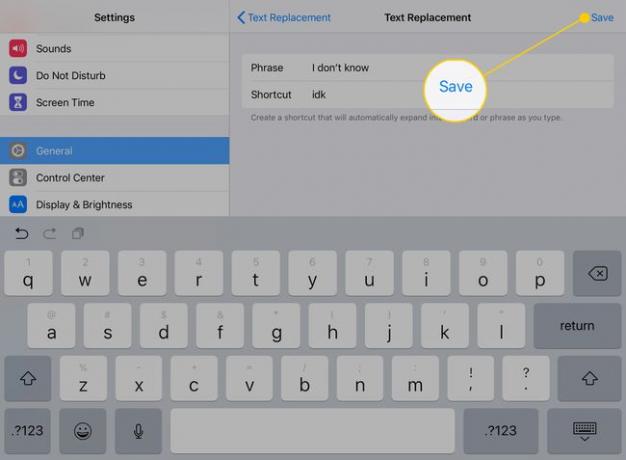
Када откуцате пречицу коју сте поставили, иПад ће је аутоматски заменити фразом за коју сте га везали.
Како инсталирати прилагођену тастатуру
Да бисте поставили а прилагођена тастатура, прво морате да преузмете једну од алтернативних тастатура Апп Сторе-а. Неколико одличних опција су СвифтКеи тастатура и Гоогле-ова Гбоард тастатура. Постоји чак и а тастатура из Граммарли који ће проверавати вашу граматику док куцате.
Преузмите тастатуру коју желите да додате из Апп Сторе-а.
-
У подешавањима тастатуре тапните на Кеибоардс наслова.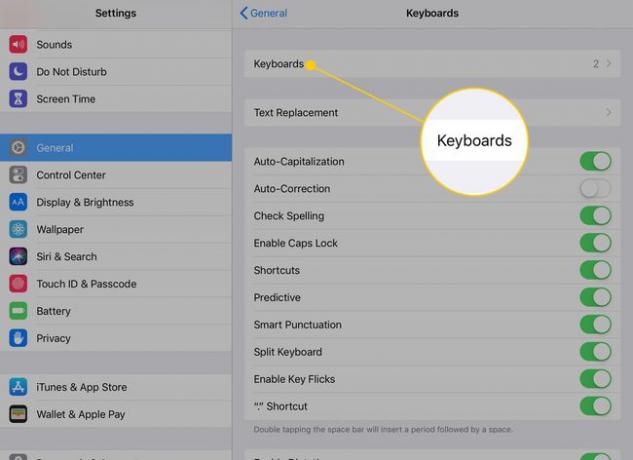
-
Славина Додај нову тастатуру.
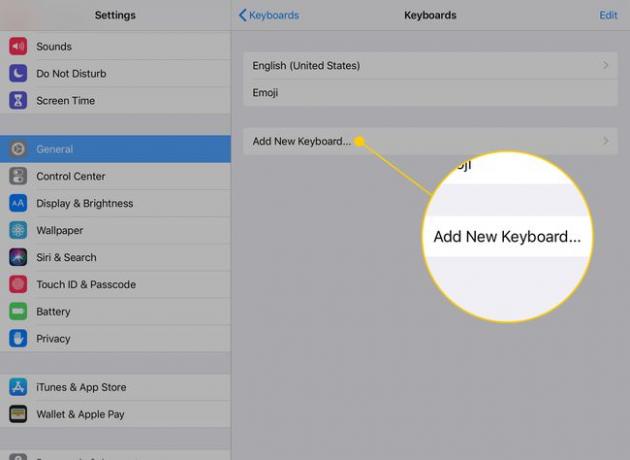
Добићете листу доступних тастатура које сте инсталирали на иПад-у. Додирните тастатуру коју желите да активирате.
Тастатуру можете уклонити додиром Уредити на страници са прилагођеним тастатурама. Додиром се открива црвени круг са знаком минус поред доступних тастатура. Додиром на ово дугме уклања се тастатура са листе активираних.
Деактивирањем тастатуре не деинсталирате је. Мораш деинсталирајте апликацију да бисте потпуно избрисали тастатуру.
Како променити иПад тастатуру у КВЕРТЗ или АЗЕРТИ
Позната КВЕРТИ тастатура је добила име по пет слова на врху тастера са словима, а две популарне варијације (КВЕРТЗ и АЗЕРТИ) добијају назив на исти начин. Промените распоред тастатуре за иПад на било коју од ових варијација у подешавањима тастатуре.
Приступите овим алтернативним изгледима тако што ћете изабрати Додајте тастатуру а затим их пронађу на листи доступних распореда. Обе су варијације енглеске верзије у САД. Поред КВЕРТЗ-а и АЗЕРТИ-ја, можете бирати између других распореда као што су У.С. Ектендед или Бритисх.
- КВЕРТЗ распоред се користи у средњој Европи, а понекад је познат и као немачки распоред. Његова највећа разлика је замењено постављање тастера И и З.
- Француски говорници у Европи често користе АЗЕРТИ распоред. Главна разлика је у размењивању тастера К и А.
